Paprastas ir greitas „Android“ šakninio programavimo vadovas

Įvedę root teises į „Android“ telefoną, gausite visišką prieigą prie sistemos ir galėsite paleisti daugybę programų, kurioms reikalinga root teisė.
Daugelis žmonių yra įsitikinę, kad „Signal“ per ateinančius trejus metus perims „WhatsApp“. Iki tol signalų kūrėjai dar turi daug ką nuveikti. Platformą paveikė daug trikdžių ir klaidų, tačiau tai netrukdo vartotojams persijungti. Jau parodėme, ką daryti, jei signalas nesiųs pranešimų arba neras jūsų kontaktų . Šiame vadove kalbėsime apie problemą, kai signalui nepavyksta išsiųsti nuotraukų ar vaizdo įrašų, ir apie tai, kaip galite ją išspręsti.
Atnaujinkite „Signal“ programos versiją ir įdiekite naujausią „Android“ versiją savo terminale. Paleiskite „Google Play“ parduotuvės programą, ieškokite „Signalas“ ir bakstelėkite mygtuką „ Atnaujinti “.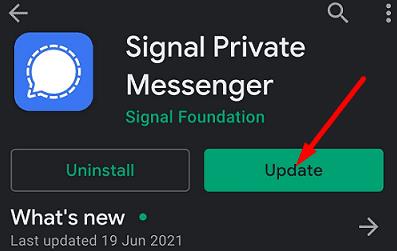
Tada eikite į Nustatymai , bakstelėkite Sistema , eikite į Sistemos naujinimai ir patikrinkite, ar nėra naujinimų.
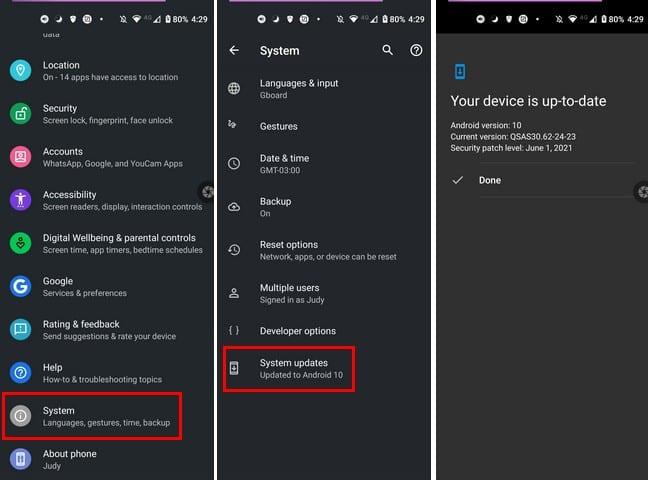
Įdiegę naujausias programos ir OS versijas, iš naujo paleiskite įrenginį ir bandykite dar kartą siųsti probleminius vaizdus ar vaizdo įrašus.
Įsitikinkite, kad „Signal“ gali pasiekti ir naudoti jūsų galeriją.
Eikite į Nustatymai , bakstelėkite Programos ir eikite į Visos programos .
Tada pasirinkite Signalas ir bakstelėkite Leidimai .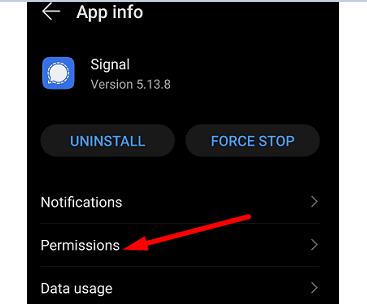
Leiskite programai pasiekti jūsų saugyklos vietą ir galeriją.
Iš naujo paleiskite „Signal“ ir patikrinkite rezultatus.
Jei vaizdas, kurį bandote siųsti, buvo sugadintas arba turi netinkamus leidimus, pabandykite padaryti jo ekrano kopiją. Tada patikrinkite, ar galite siųsti ekrano kopiją naudodami signalą. Daugelis vartotojų patvirtino, kad šis greitas sprendimas išsprendė problemą.
Greitai primename, kad „Signal“ palaiko maksimalų 6 MB vaizdo dydį. Norėdami apeiti šį apribojimą, galite siųsti nuotraukas kaip failus. Programoje nustatytas 100 MB failų limitas. Tai taip pat padės apeiti programos vaizdo glaudinimo sistemą. Tačiau jei siunčiate medijos failus ne signalo naudotojams per MMS, riba yra 300 KB.
Jei bandote siųsti didelį vaizdo įrašą naudodami signalą, pirmiausia turėtumėte jį suspausti. Išbandykite skirtingas suspaudimo parinktis ir patikrinkite rezultatus. Be to, pabandykite įrašyti 720, jei vaizdo kokybė jums nėra tokia svarbi. Arba taip pat galite padalinti failą. Signalas turi įmontuotą vaizdo įrašų rengyklę, kurią galite naudoti norėdami siųsti minutę ar dvi vienu metu.
Greitai primename, kad „Signal“ nesiųs didesnių nei 200 MB vaizdo įrašų. Tačiau vaizdo įrašo dydžio apribojimas gali skirtis nuo 30 MB iki 200 MB, atsižvelgiant į vaizdo įrašo, kurį bandote siųsti, tipą. Yra 25 MB GIF apribojimas.
Tiesą sakant, tai labai naudingas metodas. Kas norėtų, kad kas nors siųstų tokius didelius failus be įspėjimo? Galų gale, 200 MB yra kaip keturios ar penkios minutės vaizdo įrašo 1080p. Jei reikia bendrinti didelius vaizdo failus, naudokite failų perdavimo platformą.
Kita vertus, „Signal“ leidžia vartotojams siųsti didesnius failus, palyginti su „WhatsApp“. Didžiausias failo dydis, kurį WhatsApp palaiko visiems medijos failams, yra 16 MB visose platformose.
Jei „Signal“ nesiųs nuotraukų ir vaizdo įrašų, atnaujinkite programą ir savo terminale įdiekite naujausią „Android“ OS versiją. Tada patikrinkite programos leidimus ir įsitikinkite, kad „Signal“ gali pasiekti jūsų galeriją. Be to, patikrinkite failo dydžio apribojimus, kurie yra 6 MB nuotraukoms ir 30–200 MB vaizdo įrašams. Ar radote kitų būdų, kaip išspręsti šią problemą? Pasidalykite savo idėjomis toliau pateiktuose komentaruose.
Įvedę root teises į „Android“ telefoną, gausite visišką prieigą prie sistemos ir galėsite paleisti daugybę programų, kurioms reikalinga root teisė.
„Android“ telefono mygtukai skirti ne tik garsumui reguliuoti ar ekranui pažadinti. Atlikus kelis paprastus pakeitimus, jie gali tapti sparčiaisiais klavišais, skirtais greitai nufotografuoti, praleisti dainas, paleisti programas ar net įjungti avarines funkcijas.
Jei palikote nešiojamąjį kompiuterį darbe ir turite skubiai išsiųsti ataskaitą viršininkui, ką daryti? Naudokite išmanųjį telefoną. Dar sudėtingiau – paverskite telefoną kompiuteriu, kad galėtumėte lengviau atlikti kelias užduotis vienu metu.
„Android 16“ turi užrakinimo ekrano valdiklius, kad galėtumėte keisti užrakinimo ekraną pagal savo skonį, todėl užrakinimo ekranas yra daug naudingesnis.
„Android“ vaizdo vaizde režimas padės sumažinti vaizdo įrašą ir žiūrėti jį vaizdo vaizde režimu, žiūrint vaizdo įrašą kitoje sąsajoje, kad galėtumėte atlikti kitus veiksmus.
Vaizdo įrašų redagavimas „Android“ sistemoje taps lengvas dėka geriausių vaizdo įrašų redagavimo programų ir programinės įrangos, kurią išvardijome šiame straipsnyje. Įsitikinkite, kad turėsite gražių, magiškų ir stilingų nuotraukų, kuriomis galėsite dalytis su draugais „Facebook“ ar „Instagram“.
„Android Debug Bridge“ (ADB) yra galinga ir universali priemonė, leidžianti atlikti daugybę veiksmų, pavyzdžiui, rasti žurnalus, įdiegti ir pašalinti programas, perkelti failus, gauti šaknines ir „flash“ ROM kopijas, kurti įrenginių atsargines kopijas.
Su automatiškai spustelėjamomis programėlėmis. Jums nereikės daug ką daryti žaidžiant žaidimus, naudojantis programėlėmis ar atliekant įrenginyje esančias užduotis.
Nors stebuklingo sprendimo nėra, nedideli įrenginio įkrovimo, naudojimo ir laikymo būdo pakeitimai gali turėti didelės įtakos akumuliatoriaus nusidėvėjimo sulėtinimui.
Šiuo metu daugelio žmonių mėgstamas telefonas yra „OnePlus 13“, nes be puikios aparatinės įrangos, jis taip pat turi jau dešimtmečius egzistuojančią funkciją: infraraudonųjų spindulių jutiklį („IR Blaster“).
„Google Play“ yra patogi, saugi ir tinka daugumai žmonių. Tačiau yra daugybė alternatyvių programėlių parduotuvių – vienos siūlo atvirumą, kitos teikia pirmenybę privatumui, o dar kitos – tiesiog smagi pertrauka.
„TWRP“ leidžia vartotojams išsaugoti, įdiegti, kurti atsargines kopijas ir atkurti programinę-aparatinę įrangą savo įrenginiuose, nesijaudinant dėl įrenginio būsenos, kai „Android“ įrenginiuose įdiegiama root programa, mirksi arba diegiama nauja programinė-aparatinė įranga.
Jei manote, kad gerai pažįstate savo „Galaxy“ įrenginį, „Good Lock“ parodys, kiek daug daugiau jis gali.
Dauguma mūsų į savo išmaniojo telefono įkrovimo prievadą žiūrime taip, tarsi jo vienintelė funkcija būtų palaikyti akumuliatoriaus energiją. Tačiau tas mažas prievadas yra daug galingesnis, nei galima manyti.
Jei pavargote nuo universalių patarimų, kurie niekada neveikia, pateikiame keletą, kurie tyliai keičia jūsų fotografavimo būdą.
Dauguma vaikų renkasi žaisti, o ne mokytis. Tačiau šie mobilieji žaidimai, kurie yra ir lavinamieji, ir linksmi, patiks mažiems vaikams.
Išbandykite „Skaitmeninę gerovę“ savo „Samsung“ telefone ir sužinokite, kiek laiko per dieną praleidžiate prie telefono!
Netikrų skambučių programėlė padeda jums skambinti iš savo telefono, kad išvengtumėte nepatogių, nepageidaujamų situacijų.
Jei tikrai norite apsaugoti savo telefoną, pats laikas pradėti jį užrakinti, kad išvengtumėte vagysčių, taip pat apsaugotumėte jį nuo įsilaužimų ir sukčiavimo.
Jūsų „Samsung“ telefono USB prievadas skirtas ne tik įkrovimui. Nuo telefono pavertimo staliniu kompiuteriu iki kitų įrenginių maitinimo – šios mažai žinomos programėlės pakeis jūsų įrenginio naudojimo būdą.
Įvedę root teises į „Android“ telefoną, gausite visišką prieigą prie sistemos ir galėsite paleisti daugybę programų, kurioms reikalinga root teisė.
„Android“ telefono mygtukai skirti ne tik garsumui reguliuoti ar ekranui pažadinti. Atlikus kelis paprastus pakeitimus, jie gali tapti sparčiaisiais klavišais, skirtais greitai nufotografuoti, praleisti dainas, paleisti programas ar net įjungti avarines funkcijas.
Jei palikote nešiojamąjį kompiuterį darbe ir turite skubiai išsiųsti ataskaitą viršininkui, ką daryti? Naudokite išmanųjį telefoną. Dar sudėtingiau – paverskite telefoną kompiuteriu, kad galėtumėte lengviau atlikti kelias užduotis vienu metu.
„Android 16“ turi užrakinimo ekrano valdiklius, kad galėtumėte keisti užrakinimo ekraną pagal savo skonį, todėl užrakinimo ekranas yra daug naudingesnis.
„Android“ vaizdo vaizde režimas padės sumažinti vaizdo įrašą ir žiūrėti jį vaizdo vaizde režimu, žiūrint vaizdo įrašą kitoje sąsajoje, kad galėtumėte atlikti kitus veiksmus.
Vaizdo įrašų redagavimas „Android“ sistemoje taps lengvas dėka geriausių vaizdo įrašų redagavimo programų ir programinės įrangos, kurią išvardijome šiame straipsnyje. Įsitikinkite, kad turėsite gražių, magiškų ir stilingų nuotraukų, kuriomis galėsite dalytis su draugais „Facebook“ ar „Instagram“.
„Android Debug Bridge“ (ADB) yra galinga ir universali priemonė, leidžianti atlikti daugybę veiksmų, pavyzdžiui, rasti žurnalus, įdiegti ir pašalinti programas, perkelti failus, gauti šaknines ir „flash“ ROM kopijas, kurti įrenginių atsargines kopijas.
Su automatiškai spustelėjamomis programėlėmis. Jums nereikės daug ką daryti žaidžiant žaidimus, naudojantis programėlėmis ar atliekant įrenginyje esančias užduotis.
Nors stebuklingo sprendimo nėra, nedideli įrenginio įkrovimo, naudojimo ir laikymo būdo pakeitimai gali turėti didelės įtakos akumuliatoriaus nusidėvėjimo sulėtinimui.
Šiuo metu daugelio žmonių mėgstamas telefonas yra „OnePlus 13“, nes be puikios aparatinės įrangos, jis taip pat turi jau dešimtmečius egzistuojančią funkciją: infraraudonųjų spindulių jutiklį („IR Blaster“).
















